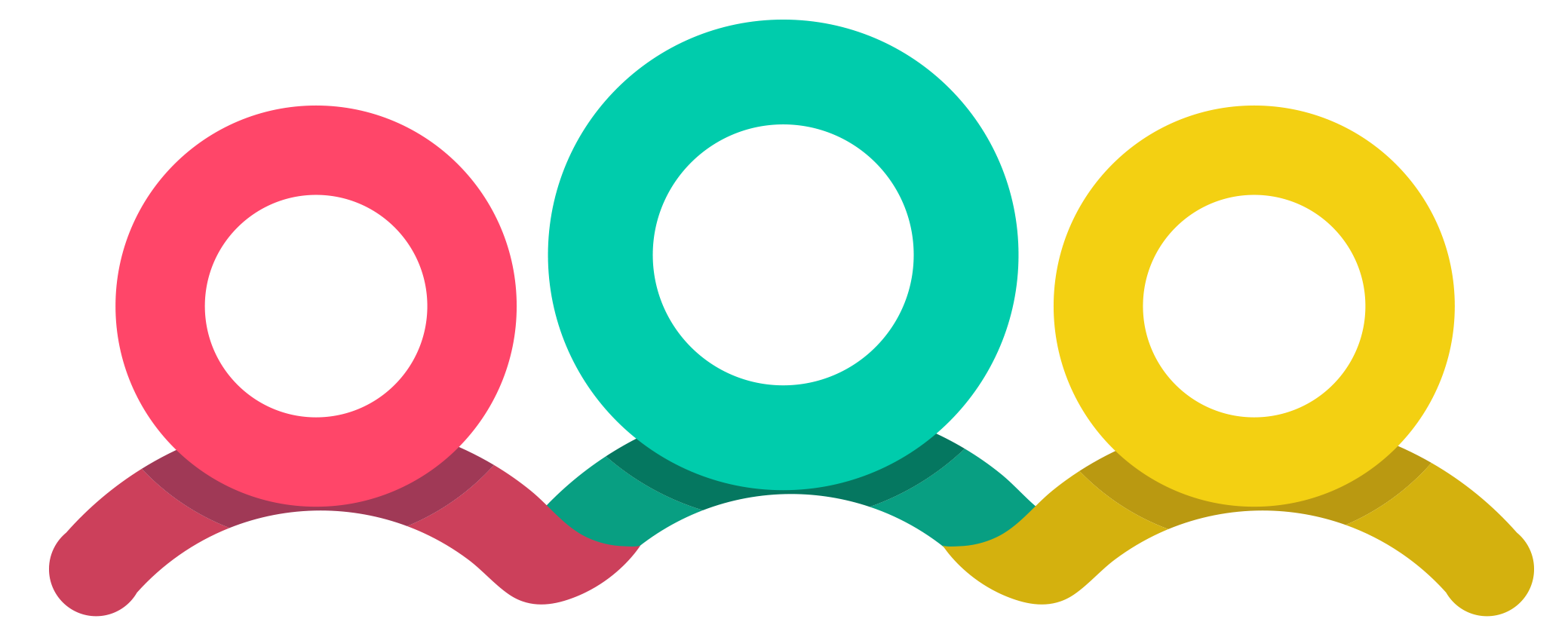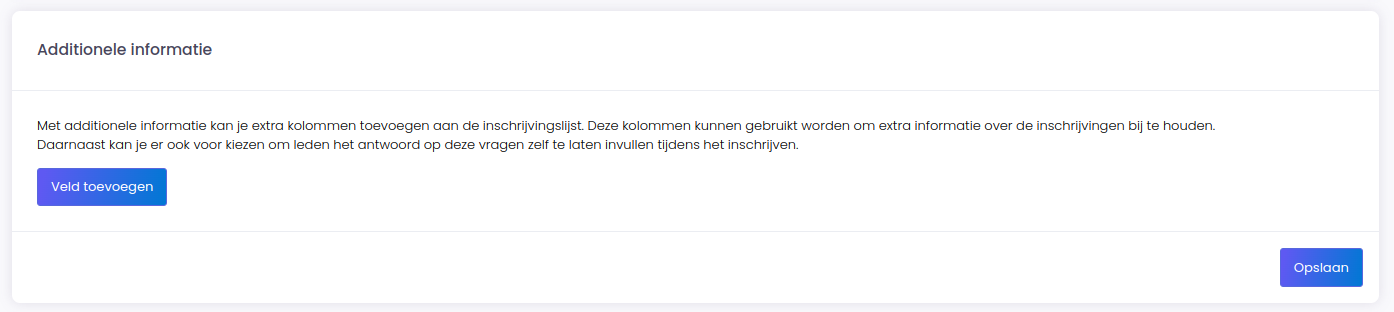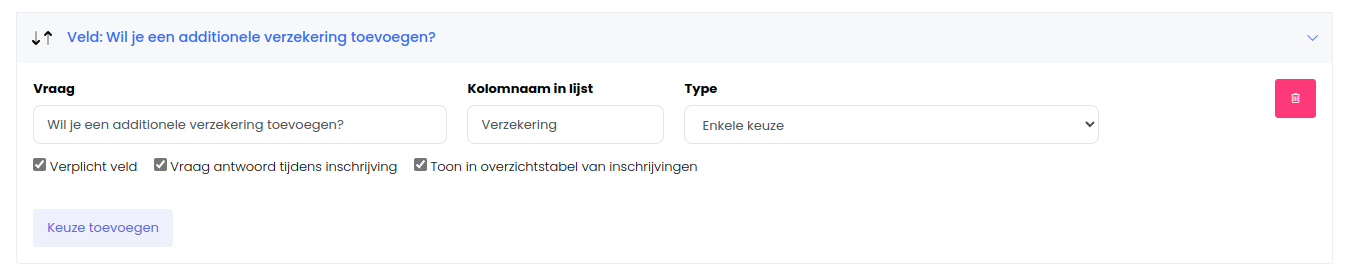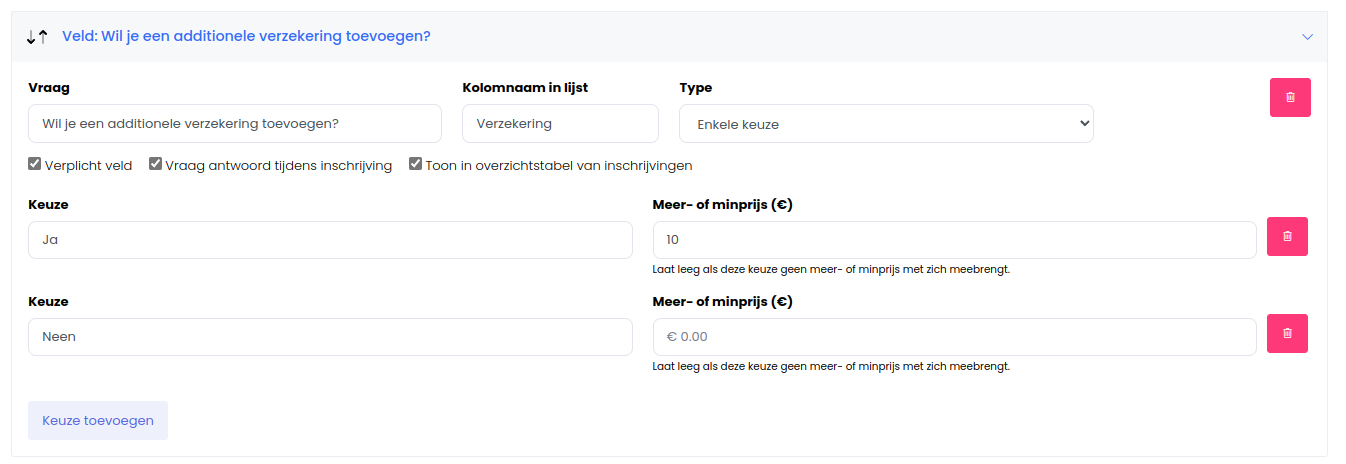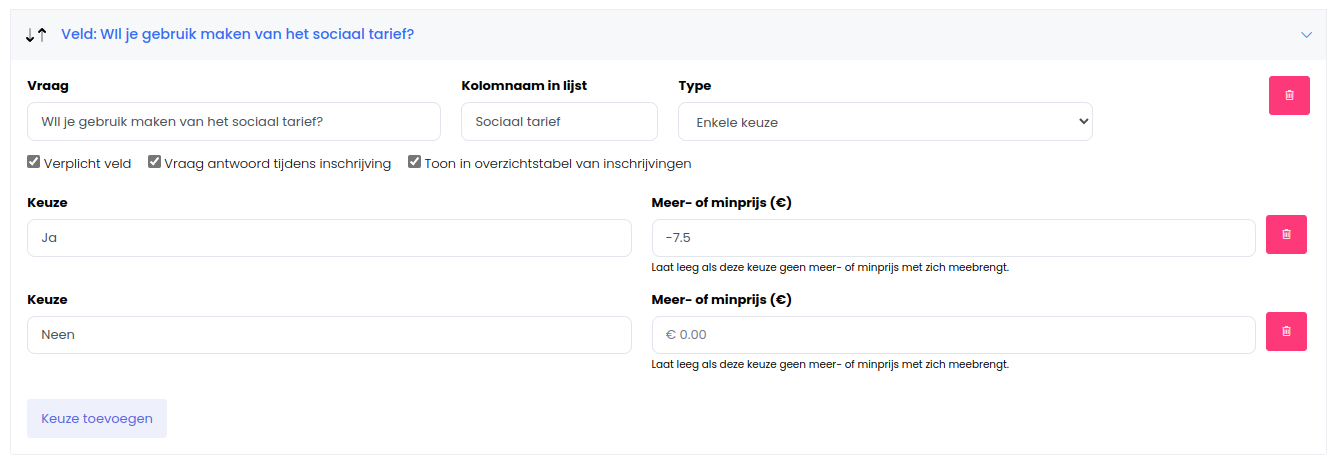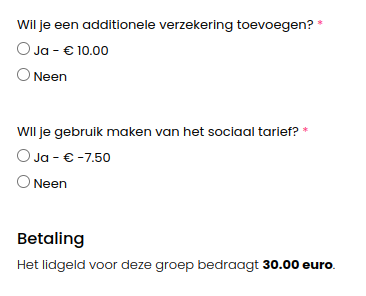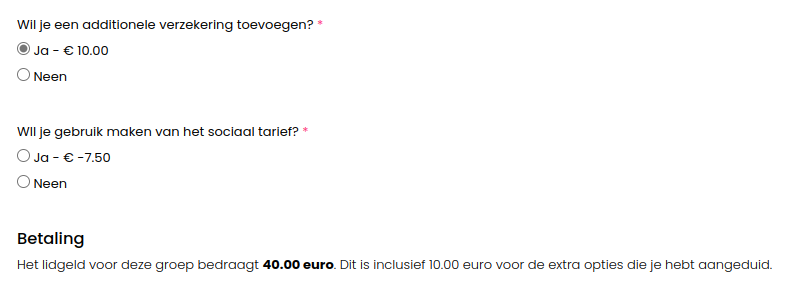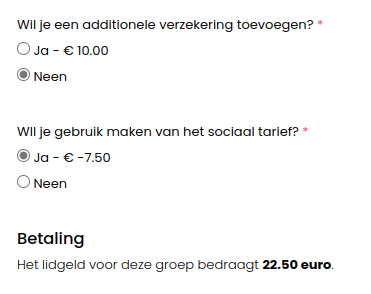Hoe vraag ik extra informatie op tijdens een inschrijving? Hoe vraag ik hier een meer- of minprijs voor?
Het kan soms nodig zijn om tijdens de inschrijving van leden extra informatie op te vragen, zoals specifieke voorkeuren, aanvullende keuzes, of zelfs opties die een meer- of minprijs met zich meebrengen. Met het Ordolio platform kun je dit eenvoudig configureren in je ledenbeheer instellingen. In dit artikel leggen we stap voor stap uit hoe je dit kunt doen.
Extra informatie opvragen tijdens inschrijving
Je kunt extra informatie configureren die leden moeten invullen of aanduiden tijdens hun inschrijving. Dit kan nuttig zijn voor bijvoorbeeld het verzamelen van voorkeuren of het aanbieden van extra opties zoals een verzekering of korting. Hier zijn de stappen om dit in te stellen:
Ga naar je ledenbeheer instellingen
Log in op je Ordolio account en navigeer naar de instellingen voor ledenbeheer. Hier kun je alle belangrijke instellingen beheren die betrekking hebben op de inschrijvingen van je leden.
Ga naar "Additionele informatie"
Binnen de ledenbeheer instellingen, zoek je de sectie "Additionele informatie". Hier kun je vragen toevoegen die tijdens de inschrijving aan de leden worden gesteld.
Klik op "Veld toevoegen"
Om een nieuwe vraag toe te voegen, klik je op "Veld toevoegen". Dit opent een configuratiescherm waar je de vraag en de bijbehorende opties kunt instellen.
Configuratie van het nieuwe veld
Vraag: Dit is de vraag die de leden te zien krijgen als ze zich inschrijven. Bijvoorbeeld, "Wilt u een additionele verzekering toevoegen?"
Kolomnaam in lijst: Dit is de naam van de kolom die in de lijst van inschrijvingen wordt getoond. Deze optie is alleen beschikbaar als "Toon in overzichtstabel van inschrijvingen" is aangevinkt.
Type: Hier kies je het type veld. Dit kan een tekstveld zijn, een groot tekstveld voor langere antwoorden, of een keuzeveld zoals "Enkele keuze" of "Meerkeuze".
Verplicht veld: Vink deze optie aan als het antwoord op deze vraag verplicht moet worden ingevuld tijdens de inschrijving.
Vraag antwoord tijdens inschrijving: Als deze optie is aangevinkt, wordt de vraag getoond aan het lid tijdens het inschrijven. Je kunt deze optie ook uitvinken als je de informatie alleen intern wilt bijhouden zonder dat het lid de vraag ziet.
Toon in overzichtstabel van inschrijvingen: Als je deze optie aanvinkt, wordt het antwoord op deze vraag weergegeven in de inschrijvingslijst. Als je dit uitvinkt, kun je de informatie nog steeds opvragen door de inschrijving te bewerken.
Keuzes toevoegen met een meer- of minprijs
Als je "Enkele keuze" of "Meerkeuze" als type hebt geselecteerd, kun je keuzes toevoegen door op "Keuze toevoegen" te klikken. Bij elke keuze kun je aangeven of er een meerprijs of minprijs aan verbonden is. Indien je hier geen gebruik van wilt maken, en de optie dus gratis is, dan mag je dit veld gewoon leeg laten.
Meerprijs instellen: Bijvoorbeeld, als een lid een additionele verzekering wil, kun je een keuze toevoegen met een meerprijs van €10,00. Deze meerprijs wordt dan toegevoegd aan het totale inschrijvingsbedrag.
Minprijs instellen: Om een korting toe te passen, voer je een negatief bedrag in als prijs. Bijvoorbeeld, als je een korting van €7,50 wilt geven voor het sociaal tarief, voer je "-7,50" in. Dit bedrag wordt dan afgetrokken van het inschrijvingsgeld.
Klik na het configureren van de keuzes op "Opslaan" om je wijzigingen te bevestigen.
Resultaat tijdens de inschrijving
Tijdens het inschrijven krijgen leden de vragen te zien die je hebt ingesteld, inclusief de opties voor meer- of minprijzen als deze van toepassing zijn.
De antwoorden worden automatisch opgeslagen en, afhankelijk van je instellingen, weergegeven in de inschrijvingslijst. Dit zorgt ervoor dat je alle benodigde informatie verzamelt en direct verwerkt kunt krijgen.
Mocht je vragen hebben over het instellen van deze opties, neem dan gerust contact op met de ondersteuning van Ordolio. We staan klaar om je te helpen!